Connetti/controlla i computer tramite rete con KontrolPack

Controlla facilmente i computer della tua rete con KontrolPack. Collega e gestisci computer con sistemi operativi diversi senza sforzo.
Bloons TD 6 è l'ultimo arrivato nella serie Bloons TD. È su iOS, Android e Steam. È un gioco di difesa della torre che è sia singleplayer che multiplayer ed è molto divertente! Ecco come far funzionare il gioco sul tuo PC Linux!

Bloons TD 6 su Linux
Bloons TD 6 funziona su Linux, ma solo con l'aiuto dello strumento di compatibilità Steam Play. Questo strumento ti consentirà di eseguire il software Windows su Linux. Per iniziare con lo strumento Steam Play, devi installare il client Linux Steam.
Installa Steam
Per far funzionare il client Steam Linux sul tuo PC Linux, apri una finestra di terminale. Una volta che la finestra del terminale è aperta e pronta per l'uso, seguire le istruzioni di installazione della riga di comando descritte di seguito che corrispondono al sistema operativo Linux attualmente in uso.
Ubuntu
Su Ubuntu, l'installazione di Steam è relativamente semplice. Basta usare il comando Apt qui sotto per farlo funzionare.
sudo apt install steam
Debian
Su Debian, installare Steam non è facile come usare apt-get install . Invece, devi scaricare il pacchetto DEB di Steam da Internet e utilizzare lo strumento dpkg per farlo funzionare.
wget https://steamcdn-a.akamaihd.net/client/installer/steam.deb sudo dpkg -i steam.deb
Arch Linux
Stai usando Arch Linux e hai bisogno di far funzionare l'ultima versione di Steam per Linux sul tuo PC Linux? Innanzitutto, assicurati di avere il repository software "multilib" configurato sul tuo computer. Successivamente, esegui il seguente comando.
sudo pacman -S steam
Fedora/OpenSUSE
Su Fedora e OpenSUSE, è possibile installare il client Steam per Linux in modo nativo, ma le istruzioni sono piuttosto noiose. Quindi, invece, consigliamo vivamente di configurare il client utilizzando le istruzioni di Flatpak.
Flatpak
Flatpak ha l'app Steam impacchettata, ed è ottimo per coloro che non possono installare Steam sul proprio PC Linux in nessun altro modo. Se vuoi installare Steam tramite Flatpak, la prima cosa che devi fare è configurare il runtime di Flatpak sul tuo sistema seguendo questa guida .
Dopo aver configurato il runtime di Flatpak sul tuo computer, dovrai configurare l'app store di Flathub. Flathub è il negozio di distribuzione Flatpak più popolare e Steam è disponibile lì. Per abilitare Flathub, inserisci il comando seguente.
flatpak remote-add --if-not-exists flathub https://flathub.org/repo/flathub.flatpakrepo
Ora che l'app store Flathub è configurato sul tuo PC Linux, puoi completare il processo di installazione di Flatpak Steam eseguendo il seguente comando di installazione flatpak di seguito.
flatpak installa flathub com.valvesoftware.Steam
Installa Bloons TD 6 su Linux
Dopo aver installato Steam sul tuo PC Linux, aprilo. Una volta aperto, accedi al tuo account con le tue credenziali e accedi. Quindi, segui le istruzioni dettagliate descritte di seguito.
Passaggio 1: apri Steam e fai clic sul menu "Steam" con il mouse. Dopo aver fatto clic su questo menu, seleziona il pulsante "Impostazioni" per aprire le impostazioni di Steam.
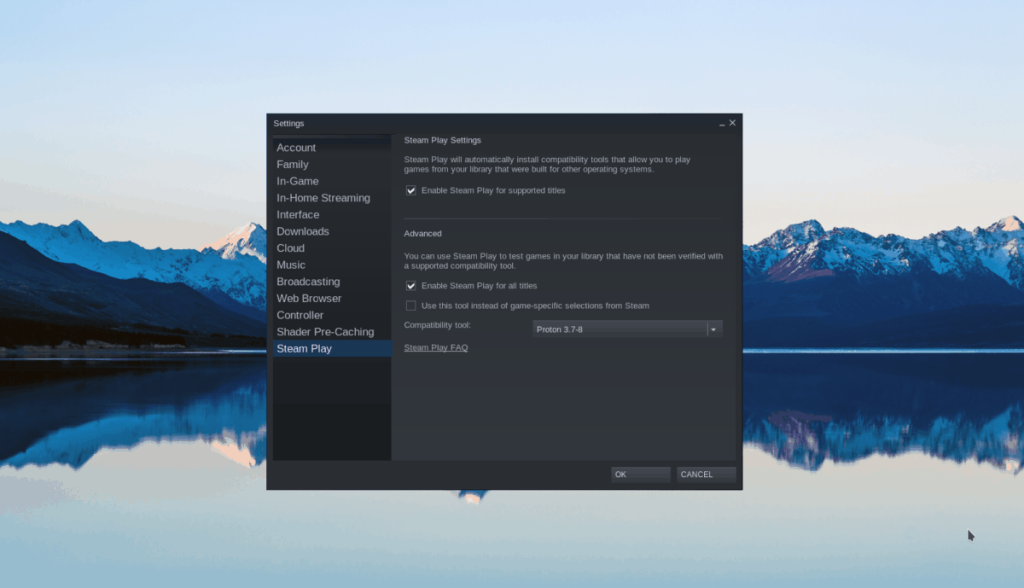
All'interno di "Impostazioni di Steam", trova la sezione "Gioca a Steam" e fai clic su di essa. Da qui, dovrai selezionare "Abilita Steam Play per i titoli supportati" e "Abilita Steam Play per tutti gli altri titoli". Fare clic su "OK" per confermare le modifiche.
Passaggio 2: trova il pulsante "STORE" nella parte superiore di Steam e fai clic su di esso con il mouse per accedere allo Steam Store. All'interno dello Steam Store, trova la casella di ricerca, digita "Bloons TD 6" e premi il tasto Invio per cercare.
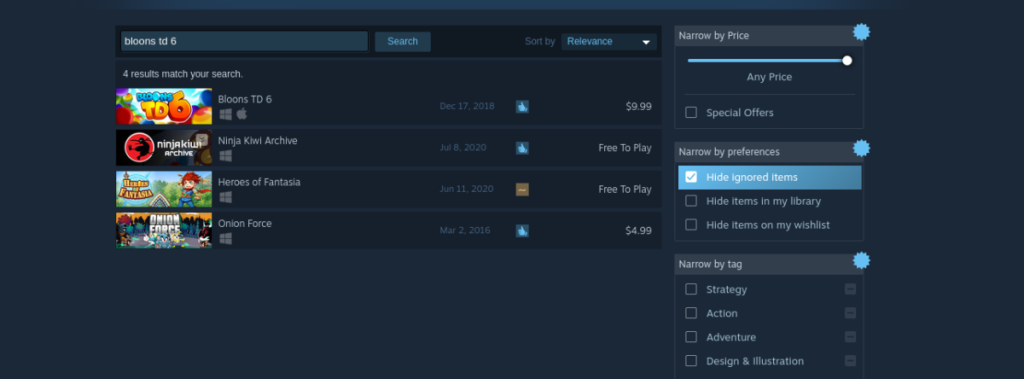
Dopo aver premuto il tasto Invio , guarda i risultati di ricerca di Steam per il gioco e fai clic su di esso con il mouse per accedere alla pagina di Bloons TD 6 Steam Storefront.
Passaggio 3: nella pagina di Bloons TD 6 Steam Storefront, cerca il pulsante verde "Aggiungi al carrello" e selezionalo con il mouse per aggiungerlo al carrello. Da lì, puoi acquistare il gioco utilizzando il tuo metodo di pagamento preferito.
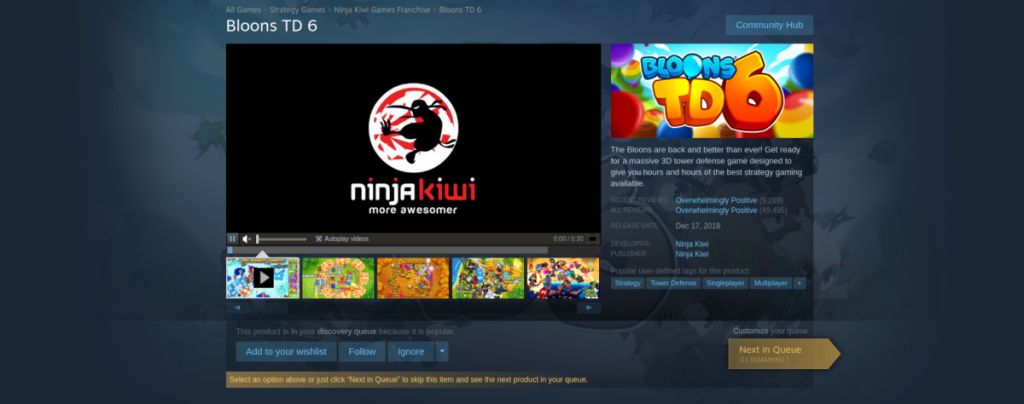
Passaggio 4: dopo aver acquistato Bloons TD 6 per il tuo account utente, trova il pulsante "LIBRERIA" nella parte superiore di Steam e fai clic su di esso per accedere alla tua libreria di Steam. Una volta nella tua libreria Steam, trova la casella di ricerca e digita "Bloons TD 6". Quindi, fai clic sul gioco nei risultati di ricerca per accedere alla sua pagina della libreria di Steam.
Passaggio 5: nella pagina della libreria Steam di Bloons TD 6, vedrai una breve descrizione del gioco e un pulsante blu "INSTALLA". Fai clic su questo pulsante blu "INSTALLA" per avviare il download e l'installazione di Bloons TD 6 sul tuo PC Linux. Non ci vorrà troppo tempo, in quanto non è un gioco molto grande.
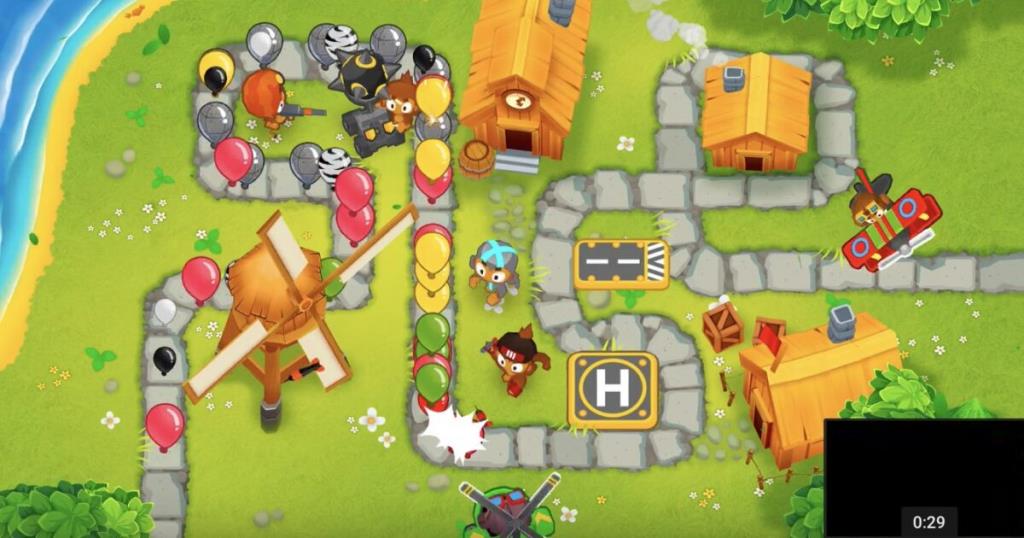
Al termine del download del gioco, non c'è nient'altro da fare. Trova il pulsante verde "PLAY", fai clic su di esso con il mouse per iniziare a divertirti con Bloons TD 6 sul tuo PC Linux.
Risoluzione dei problemi
Se hai problemi a giocare a Bloons TD 6 sul tuo PC Linux, dovresti considerare di controllare la pagina di Bloons TD 6 Protondb per aiuto!
Controlla facilmente i computer della tua rete con KontrolPack. Collega e gestisci computer con sistemi operativi diversi senza sforzo.
Vuoi eseguire automaticamente alcune attività ripetute? Invece di dover cliccare manualmente più volte su un pulsante, non sarebbe meglio se un'applicazione...
iDownloade è uno strumento multipiattaforma che consente agli utenti di scaricare contenuti senza DRM dal servizio iPlayer della BBC. Può scaricare video in formato .mov.
Abbiamo trattato le funzionalità di Outlook 2010 in modo molto dettagliato, ma poiché non verrà rilasciato prima di giugno 2010, è tempo di dare un'occhiata a Thunderbird 3.
Ogni tanto tutti abbiamo bisogno di una pausa, se cercate un gioco interessante, provate Flight Gear. È un gioco open source multipiattaforma gratuito.
MP3 Diags è lo strumento definitivo per risolvere i problemi nella tua collezione audio musicale. Può taggare correttamente i tuoi file mp3, aggiungere copertine di album mancanti e correggere VBR.
Proprio come Google Wave, Google Voice ha generato un certo fermento in tutto il mondo. Google mira a cambiare il nostro modo di comunicare e poiché sta diventando
Esistono molti strumenti che consentono agli utenti di Flickr di scaricare le proprie foto in alta qualità, ma esiste un modo per scaricare i Preferiti di Flickr? Di recente siamo arrivati
Cos'è il campionamento? Secondo Wikipedia, "È l'atto di prendere una porzione, o campione, di una registrazione sonora e riutilizzarla come strumento o
Google Sites è un servizio di Google che consente agli utenti di ospitare un sito web sul server di Google. Ma c'è un problema: non è integrata alcuna opzione per il backup.



![Scarica FlightGear Flight Simulator gratuitamente [Divertiti] Scarica FlightGear Flight Simulator gratuitamente [Divertiti]](https://tips.webtech360.com/resources8/r252/image-7634-0829093738400.jpg)




